Alapjai hozzáférés megteremtése a projekt hozzáférés - az élethosszig prog
Ahhoz, hogy az alapokat Access, meg kell kezdeni a projekt létrehozása. Vágjunk bele:
1. Készítsen adatbázist projekt CSAP
Jelentkezzen be a Microsoft Access, az ikonra kattintva a Windows a Microsoft Access.
Access betöltés után az ablak, amelyen keresztül ki lehet nyitni egy adatbázis létrehozása, vagy hozzon létre egy újat. Ahhoz, hogy hozzon létre egy új adatbázist, válassza az „Új adatbázis”, és a párbeszédablakban adja meg az adatbázis nevét, mint a Stud és lemezterület, ahol ez lesz tárolva (lemez, könyvtárak). Megnyomása után az „OK” a képernyőn, az Adatbázis ablak jelenik meg. valamennyi információt tartalmazó létrehozott objektumok adatbázisban.
Megjegyzés (a változata ACCESS 2.0):
A File menüben, amely az alapvető adatbázis-kezelő parancs adatok, beállítások és parancsok listáját korábban megnyitott adatbázisok. Ahhoz, hogy hozzon létre egy új adatbázist, válassza az „Új adatbázis”, és a megjelenő párbeszédpanelen határozza meg az adatbázis nevét, mint a Stud és lemezterület, ahol ez lesz tárolva (lemez, könyvtárak). Megnyomása után az „OK” a képernyőn, az Adatbázis ablak jelenik meg. valamennyi információt tartalmazó létrehozott objektumok adatbázisban.
2. Hozzon létre egy táblázatot a Tervező nézetben
Ahhoz, hogy hozzon létre egy táblázatot kell lennie az aktív adatbázis ablakban kattintson a gerinc a „táblázatok”, majd az „Új” gombra. Access megnyílik egy párbeszédablak firtató eljárás egy táblázat, ahol válasszuk „Designer”, és kattintson az „OK” gombot.
Egy ablak nyílik meg tervezési módban táblázat szerkezete, amely tartalmaz egy asztallap a leírás mezőket, és az alsó mezőket tulajdonságait írjuk le a fent kiválasztott.
Töltsük meg a leírás mezőben az asztalig „tanárok” name1 adatok:
A „Data Type” egy rejtett menü okozta egy kattintással a „” gombot a vonalon, amelyre a kiválasztott típust. Mintegy adattípusok az Access látni. Pril.1.
3. Állítsa be a tulajdonságokat a táblázat mezők „Teachers”
Minden mező az Access tábla egy speciális tulajdonságai.
Access automatikusan beállítja a méret a területen. Méret gyakran több, mint szükséges. Ezért, meg a mezőket, hogy hozzon létre egy táblázatot Tanárok következő tulajdonságokkal rendelkezik:
4. Hozzon létre egy táblázatot a táblázat varázsló módban
MS Access egy sor általánosan használt sablonok asztalok különböző típusú alkalmazásokat. A sablonok használata leegyszerűsíti a szerkezet az adatbázis-tervezési folyamatot és csökkenti az idő, hogy a projekt létrehozásához.
Munka sablonokkal rendelkezik az úgynevezett „Táblázat varázsló.” válaszul kérelmet létrehozó eljárás egy táblázatot, hogy futtatni a „mester” (sm.p.2.1) kell választania „Táblázatvarázsló” gombra.

Wizard megjelenő ablakban listáját tartalmazza táblázat sablonokat (balra), a mezők listája szerepel a táblázatban (középső ablak), és a végleges listát a területeken, amely tartalmazni fogja a tábla (jobbra).
A megjelenő ablakban kérő új nevet a táblázat adja meg a „hallgató”. Kattintson az "OK" gombot.
Access eredetileg keresett illő mezőnevek létrehozott táblázatok meglévő táblákat, hogy kiemelje a mezőt kell használni, mint elsődleges kulcsokat.
Ha úgy találja, egy olyan területre - azt feltételezik, hogy ezek között a táblák kapcsolatnak kell az „egy a többhöz”. Ezzel a megvalósítási mód elfogadni sem használható másik kulcsfontosságú területen, amelyek listáját után jelenik meg „Külön felhasználói meghatározás” sor kiválasztása, és nyomja meg a „Következő oldal”.
A táblák közötti kapcsolatot fogjuk telepíteni később. Kattintson a „Next” és a további lépésekről lekérdezés kiválasztja az első lehetőség: „Cserélje ki a tábla szerkezetét.” A további megvalósítási módok célja, hogy adatokat bevinni a létrehozott táblázat táblázatos formában, vagy a „mester forma”.
Kattintson a „Befejezés” gombot a „Student” táblázatban. Nyílt táblázat tervező ablak, amely olyan kiegészítő felsorolt területeken string2 be az új árrés.
5. létrehozása korlátozások értékeket a mezőkhöz
A „feltétel znacheniee” tartalmazhat korlátozásokat az érték, amely megteszi a területen. Tehát, ha szükséges, hogy korlátozza az értékelés a érték rezukltatov tartomány 0..5 pontokat az ingatlan a mezők „Otsenka_T”, „Otsenka_P”, „Otsenka_L” Enter:
0 és 5 között
akkor is építeni összetett kifejezéseket feltételeit az úgynevezett „Expression Builder”, ami miatt a jobb oldali gombra a leírás mezőben „feltételt”, vagy az eszköztáron.
6. Hozzon létre egy elsődleges kulcsot az asztalon
Minden tábla egy relációs adatbázisban kell egy elsődleges kulcsot. Létrehozásához elsődleges kulcsot a táblázat az Access, kattintson a terület a jelölések balra a mező nevét a táblázatban ablak Tervező nézetben. Ha azt szeretnénk, hogy meghatározza több területen, mint az elsődleges kulcs - nyomjuk meg a CTRL gombot, és tartsa lenyomva, kattintson a régió a jelölés szükséges mezőket.
Ismertesse az elsődleges kulcsot a táblák által létrehozott mező „Nomer_S” asztal „hallgató”.
7. közötti kapcsolatok kialakítására asztalok
Mi létre a táblák közötti kapcsolatok „A tanárok”, „hallgató” és
„Eredmények”.
Vissza az Adatbázis ablakban rákattint az egérrel. Nyisd ki az ablakot adatok séma futtatásával az „Eszközök” menüpont „Data rendszer” vagy gombra kattintva „Data rendszer” az eszköztáron.
A megjelenő ablakban (ha az első alkalom, hogy azonosították a kapcsolatot a táblázatot) Válassza ki a két asztal rájuk kattintva, és a gomb „hozzáadása”. Kattintson a „Close” gombra.
Access megnyitja az ablakot „Data rendszer”, amely egy külön lista mezők minden asztalnál. Annak megállapításához, a kapcsolat a mezők „Nomer_P” asztal „Teachers” és a „Schedule” Kattintson a „Nomer_P” asztal „Teachers”; elengedése nélkül az egér gombját, és húzza be azt a string „Nomer_P” a leírás a „Schedule” táblát, majd engedje el a gombot.
Access megnyitja a kommunikációs ablak. Létrehozza az ott box „biztosítása az adatok integritását”, és így megakadályozza a létrehozását egy nem létező bejegyzés Tutor, és nem engedi törölni a táblában lévő bejegyzések „tanár”, amely továbbra is alárendelt az adatokat az „eredmény”.
Miután kiválasztotta ezt a négyzetet aktivált opció „Cascade frissítés kapcsolódó területeken” és a „lépcsőzetes törlés kapcsolódó bejegyzések.”
Válogatás az első lehetőséget fog változni, ha változik a táblához elsődleges kulcs értékek a kulcs alárendelt gyerek asztal.
Amikor kiválasztja a második lehetőség, Access törli az összes gyermek sorok törlése esetén a szülő sorban. Telepítse mindkét lehetőség.
bekapcsol, a "One to ..", amely lehetővé teszi, hogy meghatározza a kommunikáció típusát: az "egy-egy" vagy "egy a többhöz". „Sok” meg a típusát.
„Szövetség” gomb lehetővé teszi, hogy meghatározza a táblázat típusa csatlakozik. unió típusok az alábbiakban tárgyaljuk. Miután a szükséges beállításokat, kattintson a „Create” befejezni a csatlakozási folyamatot.
Access tartsa a vonalat a két tábla között - a kommunikációs kapcsolatot. Ha a „adatok integritását” opciót a sorban a szülő tábla, Access meghatározza az „1”, és a másik - a jelképe a „végtelen”. Ezek a jelek azt mutatják, a kapcsolat az „egy a többhöz”.
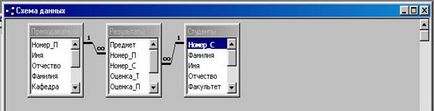
Tulajdonságainak szerkesztése bármilyen kapcsolat szükséges, hogy kettős kattintson a linkre, majd a „link”, amely akkor tekinthető az ablak mellett. nyomja meg az „OK” gombot, miután a szükséges változtatásokat.
Eltávolítja a link, kiemelve azt, és rákattint az egérrel, majd nyomja meg a „Del” gombot a billentyűzeten.
Miután az ablak bezárása „Vezetői Információk” Access megkérdezi tőlünk, hogy meg kell menteni a módosításokat. Kattintson az „Igen” gombra. Leírás A csatlakozások megmaradnak.
8. Indexek létrehozása
Access lehetővé teszi, hogy indexek két típusa van: egyszerű és összetett.
Egyszerű kódok információkat tárolni csak egy mezőt és a vegyület - a csoport szakterületeken egymással különböző körülmények között.
Hozzunk létre egy egyszerű index a pályán „Nomer_P” a „Tanári asztal. Nyissa meg a tábla „Prepodaavteli” tervező módban válasszuk ki a mezőt „Nomer_P”, és a sorban tulajdonságai „indexelt mező”, kattintson a „” ikon a jobb felső sarokban a sor. A lista tartalmazza típusok indexek.
„Igen. A mérkőzések nem engedélyezett” létrehoz egy indexet, amely tárolja csak az egyedi mező.
„Igen. Elismerte véletlen” lehetővé teszi, hogy az ismétlődő értékeket az indexelt mező.
„Nem” automatikusan a tábla elsődleges kulcsa.
Válassza a „Yes. A mérkőzések nem engedélyezett”
Megadásához kompozit index a mezők „Név”, „Név” és „Közép” az asztalra „hallgató”, anélkül, hogy elhagyná a tervezési mód, hogy az aktív tábla „hallgató” gombra kattintva az egérrel. Ezután válassza ki a „View” menüpont „index ...” Az ablak index leírása tartalmazza az elsődleges kulcsot a tábla a pályán „Nomer_S”.
Ahhoz, hogy létrehozzunk olyan összetett index tegye le a kurzort egy üres sort, és írja be az „index” elnevezni „az összetett név”. Az oszlop „Field Name” válassza ki a legördülő listából a nevét „Last Name”. Ahhoz, hogy hozzá az index új mező helyezi a kurzort a következő sorba, ugyanúgy, és jelzi a mező nevét. Bemutatjuk tehát a mezők „Név” és „Közép”.
Törlése az index, a termék leírása index kattintással, és nyomja meg a „Del”.
Ahhoz, hogy használni indexek bizonyos korlátozások. Így Access használja az index letölteni az adatokat, ha a keresési feltétel a képsorokat, kezdve az első mező az index. A második korlátozás - csak az utolsó keresési kifejezés használatával index is egyenlőtlen. Ha több egyenlőtlenségek - indexek nem állnak kapcsolatban.
Megjegyzés verzióra ACCESS 2.0:
Mentse el a létrehozott adatbázis projekt, visszatérve az Adatbázis ablak és futtassa a parancsot a „Mentés” „Fájl” menüben. A pop-up, adja meg a nevet, hogy mentse a projekt párbeszédablak: „stud.mdb”.
Office 97 ACCESS Vázlatok létre automatikusan menti.